Microsoft ได้จัดทำชุดภาษาสำหรับผู้ใช้คอมพิวเตอร์ที่ใช้ระบบปฏิบัติการ Windows รุ่นล่าสุด Windows 8 ชุดภาษาเหล่านี้ไม่สามารถดาวน์โหลดได้โดยตรงจากเซิร์ฟเวอร์ Microsoft จำเป็นต้องติดตั้งชุดภาษาจากแผงควบคุมภาษา Windows 8 เท่านั้น
สำหรับผู้เริ่มต้นชุดภาษามีรายการเมนูกล่องและเนื้อหาความช่วยเหลือที่แปลแล้ว ผู้ใช้ที่ต้องการใช้คอมพิวเตอร์ในภาษาของตนเองสามารถดาวน์โหลดและติดตั้งชุดภาษาได้
ในคู่มือนี้เราจะแสดงวิธีดาวน์โหลดและติดตั้งชุดภาษา Windows 8:
ขั้นตอนที่ 1: เปิดแผงควบคุม ในการทำสิ่งนี้ก่อนอื่นให้เปิดกล่องโต้ตอบ เรียก ใช้โดยใช้ปุ่ม Windows + R จากนั้นพิมพ์ control.exe แล้วกดปุ่ม Enter คุณสามารถทำตามวิธีการเปิดแผงควบคุมในคู่มือ Windows 8 เพื่อทราบวิธีการต่าง ๆ ในการเปิดแผงควบคุม

ขั้นตอนที่ 2: ในหน้าต่างแผงควบคุมภายใต้นาฬิกาภาษาและภูมิภาคคลิกที่ เพิ่มภาษา เพื่อเปิดเปลี่ยนหน้าต่างการตั้งค่าภาษาของคุณ
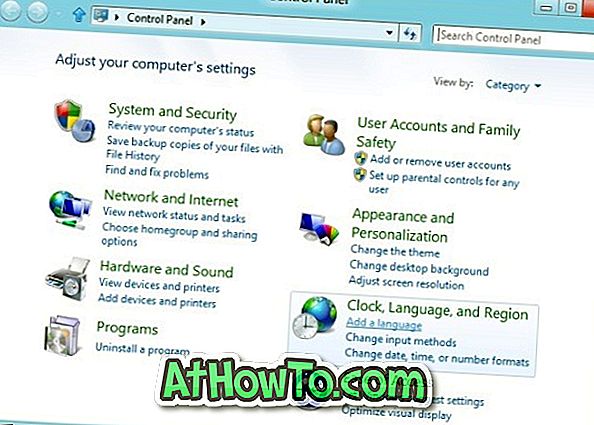
ขั้นตอนที่ 3: ที่ นี่คลิกที่ปุ่ม เพิ่มภาษาที่ มีอยู่บนแถบเครื่องมือเพื่อดูรายการชุดภาษาที่รองรับ เรียกดูหรือค้นหารายการเลือกภาษาที่คุณต้องการติดตั้งแล้วคลิกหรือกดปุ่ม เพิ่ม
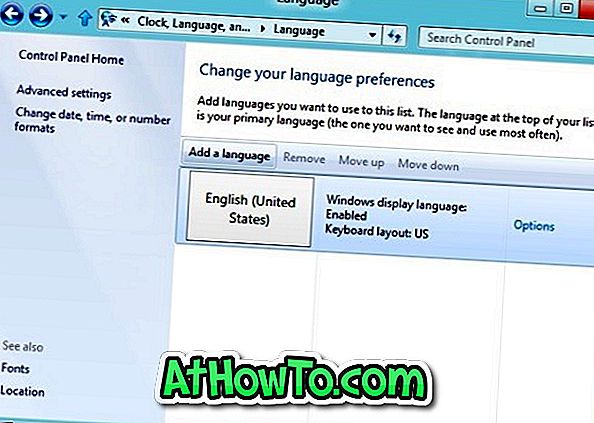
ขั้นตอนที่ 4: นำทางกลับไปที่เปลี่ยนหน้าต่างการตั้งค่าภาษาคลิกหรือกด เลือกตัวเลือก ถัดจากชุดภาษาที่เพิ่งเพิ่มเข้าไป

ขั้นตอนที่ 5: หากชุดภาษามีให้บริการในภาษาของคุณคุณจะเห็นลิงค์ ดาวน์โหลดและติดตั้งชุดภาษา คลิกหรือกดเลือกดาวน์โหลดและติดตั้งชุดภาษาเพื่อเริ่มต้นดาวน์โหลดชุดภาษา ขึ้นอยู่กับขนาดของชุดภาษาและความเร็วในการเชื่อมต่อของคุณอาจใช้เวลาสักครู่
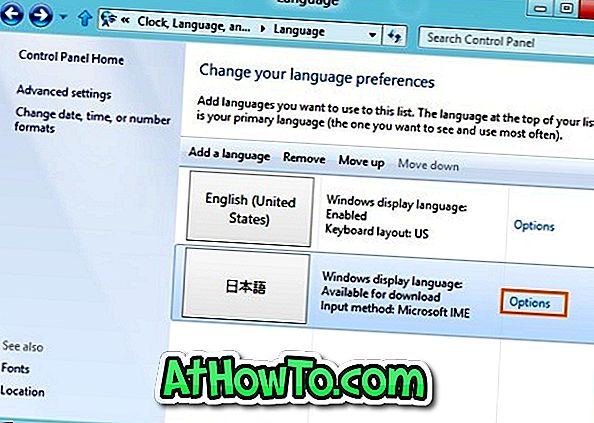
ขั้นตอนที่ 6: เมื่อติดตั้งแล้วคุณจะเห็น“ ภาษาที่แสดงสำหรับ Windows พร้อมใช้งาน” ถัดจากภาษานั้น หากต้องการตั้งค่าภาษาใหม่เป็นภาษาที่แสดงของคุณให้เลือกภาษาจากนั้นย้ายไปด้านบนสุดของรายการโดยใช้ปุ่มเลื่อนขึ้น (อยู่บนแถบเครื่องมือ)
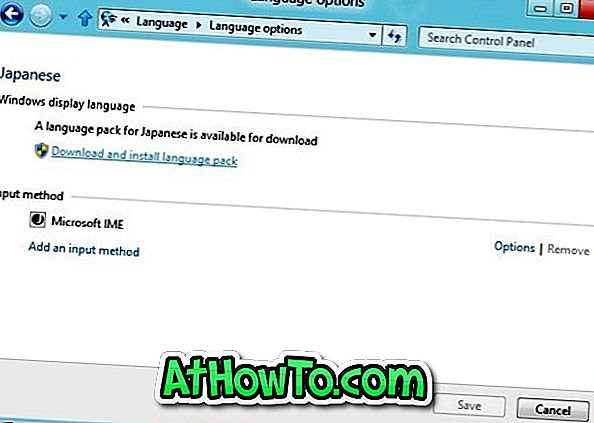
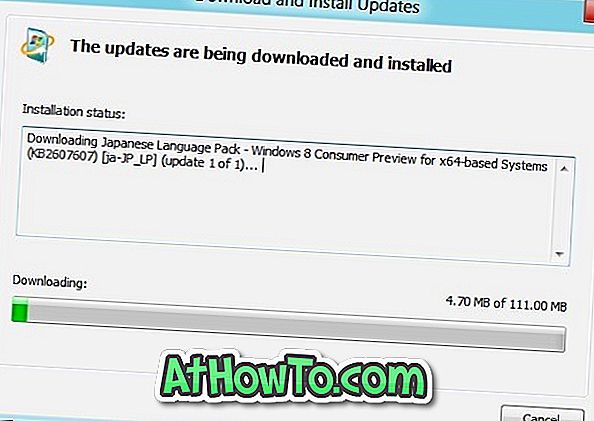
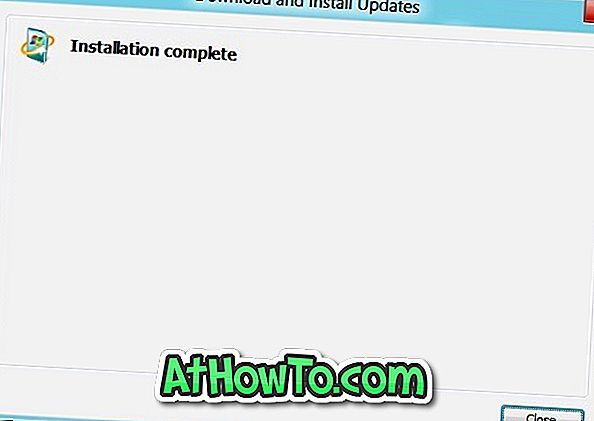
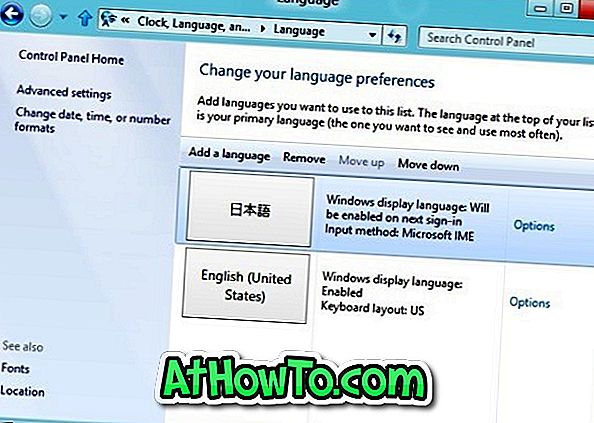
ขั้นตอนที่ 7: ออกจากระบบและเข้าสู่ระบบเพื่อดูภาษาที่แสดงใหม่ของคุณในการดำเนินการ
คุณอาจต้องการทราบความแตกต่างระหว่างชุดภาษาและชุดส่วนต่อประสานภาษา














